PS5 の電源を切る方法は誰もが知っていますよね? そう思うかもしれないが、ソニーはそれを皆さんが期待するほど単純にしていない。特に、PS3 や PS4 の場合は、本体の電源を切る方法が微妙に異なる。
以下では、DualSense パッドを使用する方法と、本体のボタンを物理的に使用する方法の両方で PS5 の電源をオフにする方法について説明します。PS5 の「オフ」には 2 つの状態があることに注意してください。完全にシャットダウンした状態と、レスト モードです。
前者はすべてのアクティビティを終了しますが、後者はコンソールが引き続きパッチをダウンロードし、ゲームをリモートでインストールし、接続されたコントローラーを充電できることを意味します。引き続き少し電力を消費するため (ソニーによれば0.5w (新しいタブで開きます) )、完全にオフにしたほうがよいでしょう。
- 2021 年のベストPS5 ゲーム
- 今すぐ購入するのに最適な PS5 アクセサリをチェックしてください
- PS5 対 Xbox Series X : どちらのコンソールが勝ちますか?
どちらの方法を使用する場合でも、PS5 の電源をオフにする方法は次のとおりです。
パッド経由でPS5の電源を切る方法
1.パッドのPSボタンを押します。

2 本の親指スティックの間にある、エンボス加工された PlayStation ロゴを押します。PS3 や PS4 とは異なり、これは長押しではなく 1 回タップするだけなので、混乱するほど何も起こりません。
2. 電源アイコンを見つけます
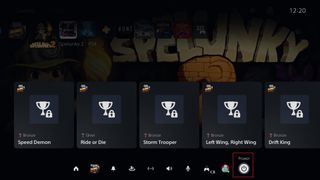
2 行のアイコンが表示されます。上の大きな行にはコンテキストに関連したアクティビティ (プレイしているゲームに必要なトロフィーなど) が含まれ、下の行にはナビゲーション オプションが含まれています。
パッドを押し下げて一番下の行に移動し、電源アイコンまで右端までスクロールします。押してください。
3.「PS5の電源を切る」または「レストモードに入る」を押します。
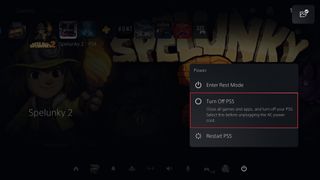
ボタンを押すと、次の 3 つの選択肢が表示されます:レストモードに入る、PS5 の電源を切る、またはPS5 を再起動する。システムでコントローラーを充電したり、アップデートをダウンロードしたりする場合は、「レスト モード」を選択します。電力を節約したい場合は、本体の電源を完全にオフにしてください。
PS5本体の電源を切る方法
PlayStation 5 の近くに座っている場合は、これを 1 つのステップに短縮できます。
1. 電源ボタンを長押しします。

コンソールの中央にある黒いバーには 2 つのボタンがあります。デジタル エディションをお持ちの場合は 1 つです。電源ボタンをお探しですか。ディスク バージョンでは、本体が水平の場合は左側にあり、垂直に設置されている場合は下部にあります。
ボタンを押し続けるとビープ音が 1 回鳴り、PS5 はレストモードになります。2 回目のビープ音が鳴るまで待つと、完全にシャットダウンされます。
PS5 に関するその他のヒント
PS5 で PS4 ゲームをプレイする方法| PS4コントローラーをPS5に接続する方法| PS5コントローラーの電源を切る方法| PS5コントローラーをPCで使用する方法| PS4 のセーブデータを PS5 に転送する方法| PS5でオフラインで表示する方法
